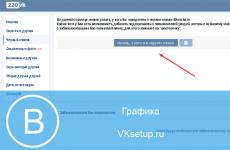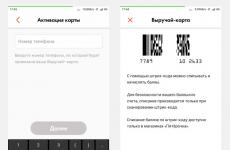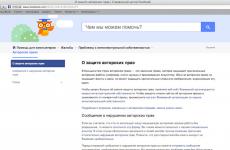Увеличение внутренней памяти за счет телефона. Способы увеличения оперативной памяти
Рано или поздно пользователи смартфонов и планшетов невольно задумываются о том, как увеличить оперативную память на Андроиде. Сделать это можно при помощи специальных программ, а также без них.
Мы разберем наиболее распространенные и рабочие способы выполнить такую нестандартную задачу.
1. Способ №1. SWAPit RAM EXPANDER
Сразу начнем со сложного. SWAPit RAM EXPANDER – специальная программа для увеличения оперативной памяти. Скачать ее в обычных магазинах приложений не получится, зато ее можно найти на специализированных сайтах, например, 4pda.ru .
После скачивания и установки процесс использования будет выглядеть следующим образом:
- На первом экране Вам нужно будет выбрать язык, на котором будете работать. К сожалению, в SWAPit RAM EXPANDER предусмотрен только английский и немецкий язык. Тут уж выбирайте сами, какой Вы больше понимаете. Поставьте возле него отметку и нажмите «ОК»

Рис. №1. Окно выбора языка в SWAPit RAM EXPANDER
- Программа запросит права суперпользователя, они же рут (root) права. О том, что это такое и как они получаются обычно, читайте . Но в данном случае Вам не нужно использовать никакие дополнительные программы – SWAPit RAM EXPANDER все сделает сам. Просто нажмите «Разрешить».

- Наконец, Вы добрались до окна, где и нужно выбрать параметры увеличения оперативной памяти. Здесь можете выставить все опции самостоятельно, а можете просто нажать кнопку «Optimal» и программа самостоятельно выберет оптимальные параметры. Но чтобы этот выбор был максимально правильным, лучше сначала поставить отметку напротив пункта «Swap Aktiv». Он отвечает за сканирование устройства. То есть сначала SWAPit RAM EXPANDER выполнит сканирование, а затем уже, на основании его результатов, выберет наиболее оптимальные значения всех параметров.

Рис. №3. Выбор оптимальных параметров в SWAPit RAM EXPANDER
- Начнется сканирование – Вы сможете наблюдать за его ходом. После этого Вы увидите результаты и сможете нажать на кнопку «close» (в немецком варианте «schliessen»). Программа самостоятельно увеличит ОЗУ на столько, на сколько посчитает нужным.

Рис. №4. Результат сканирования
Как видите, все очень просто.
2. Способ №2. ROEHSOFT RAMEXPANDER
Это платная программа, которую можно загрузить на play.google.com . Она очень простая в использовании и весьма функциональная.
Если не хочется платить, всегда можно найти хакнутые версии в интернете, но существует вероятность того, что Вы подхватите вирус. А справиться с ним очень непросто – это повлечет за собой новые проблемы.
Так что лучше заплатить, тем более что цена совсем низкая – 100 гривен, 3.8 доллара, 240 рублей.
Важно! Для работы ROEHSOFT RAMEXPANDER нужны рут права. В данном случае их придется дать устройству самостоятельно. В той же статье , что упоминалась выше, описывается, как это сделать.
Чтобы увеличить ОЗУ при помощи ROEHSOFT RAMEXPANDER, сделайте вот что:
- Запустите программу. Дальше Вы увидите параметры Вашего устройства, которые программа вычислила самостоятельно. Но нас интересует строчка, где написано «Swap файл=…» - именно она отвечает за размер файла подкачки, который, собственно, и увеличивает память. Просто двигайте ползунком возле этой надписи, чтобы увеличивать или уменьшать его размер.
- Когда параметры, оптимальные по Вашему мнению, будут выставлены, нажмите кнопку «Активировать swap».
- Просто подождите, пока ROEHSOFT RAMEXPANDER сделает свое дело.

Рис. №5. Использование ROEHSOFT RAMEXPANDER
Как видите, здесь все в разы проще и, если Вам действительно нужно увеличить размер оперативной памяти в своем гаджете, лучше воспользоваться ROEHSOFT RAMEXPANDER. Пусть даже придется заплатить.
3. Способ №3. Без программ
Есть способы выполнить поставленную задачу без всяких программ.
Если сказать просто, нужно выполнить чистку системы от всего, что может ее замедлять. К этому можно отнести кэш, остаточные файлы, неиспользуемые приложения и ненужные файлы. Все это значительно тормозит работу ОС.
Поэтому для увеличения объема доступной памяти сделайте вот что:
- Зайдите в «Диспетчер приложений» (в настройках есть такой пункт, он может называться просто «Приложения»). Зайдите на страницу неиспользуемых программ и нажмите «Остановить» или «Отключить».

Рис. №6. Остановка или отключение приложения
- Сделайте то же самое, что и на первом шаге, только вместо отключения нажмите «Удалить». Дело в том, что не у всех программ доступна такая функция, но, если доступна, лучше воспользоваться ею.
- Очистите кэш и мусор. Для этого можно воспользоваться такими программами, как Clean Master и CCleaner. Также следует вручную почистить кэш определенных программ. Как это делается, читайте в этой статье .
Последнюю процедуру лучше выполнять время от времени!
Если у вас имеется смартфон, работающий под управлением Андроид, то рано или поздно вы столкнетесь с необходимостью что-то сделать и решить, стоит ли увеличивать оперативную память для инсталляции новых приложений. В большинстве случаев в подобной ситуации пользователи просто начинают удалять ранее установленные игры и программы, однако имеется и иной путь, о котором будет рассказано далее.
Суть проблемы
Рано или поздно небольшой объем памяти доставит любому пользователю немало неприятностей. Наиболее очевидной из них является невозможность установки каких-то новых приложений. Помимо этого, при нехватке памяти можно столкнуться и с такой проблемой, как невозможность добавить новый контакт или отправить смс-сообщение. Если вас стал сильно интересовать вопрос о том, на Android, то можно сказать, что частично решить проблему можно за счет переноса некоторых приложений на карту памяти, но переносу поддаются не все приложения. Именно для этого могут потребоваться специальные утилиты.
Способы решения проблемы
Можно рассмотреть принцип их работы на примере такого продукта, как Link2SD. С его помощью вы сможете перенести на карту памяти приложения, которые невозможно переместить стандартным способом. Помимо этого, данная утилита заставляет систему воспринимать часть объема карты памяти как собственную внутреннюю память. С помощью данной программы вы сможете перенести не только файлы приложений, но и создаваемые ими КЭШи, которые тоже занимают достаточно много места. Следует понимать, что работа данной программы потребует от вас наличия прав суперпользователя. После того как они будут разблокированы, скорее всего, официальная гарантия на ваш смартфон будет утрачена.

Подготовка карты памяти
Итак, если разбираться в вопросе о том, как увеличить оперативную память на Android, то сначала при работе с программой необходимо создать на раздел с Для этого понадобится кардридер и программа, предназначенная для работы с разделами винчестеров. Для этих целей вполне подойдет Acronis Disk Director Suite или иная схожая программа. Перед тем как создать новый раздел, необходимо создать резервную копию файлов, находящихся на карте памяти. Если что-то окажется не так, то вы сможете восстановить из бекапа работоспособность накопителя. Далее все будет рассмотрено на примере использования приложения EaseUS Partition Master Home.

Ход работы
Поначалу потребуется высвободить часть пространства. Это делается посредством нажатия правой кнопкой мыши по букве, присвоенной вашей флешке. В открывшемся меню следует выбрать пункт Resize/Move Partition. Далее вас должна интересовать графа под наименованием Unallocated Space After. В ней требуется установить значение, равное 512 мегабайт, нет необходимости выбирать большее число. Стоит обратить внимание, что программа не вносит сразу изменения на диск, она только добавляет в список невыполненных задач новую.
После данной процедуры на флеш-карте появилась новая область, которая не имеет разметки и подписана Unallocated. Вам понадобится щелкнуть по ней правой кнопкой, чтобы вызвать контекстное меню. В нем вы должны выбрать пункт, названный Create Partition. Программа обязательно предупредит вас о том, что Windows способен распознать исключительно основные разделы, имеющиеся на накопителе. Согласившись, вы подтвердите, что вам требуется продолжить деятельность с разделами.

В новом открывшемся окне от вас потребуется введение следующих данных:
Partition Label. Тут вы можете ввести совершенно любое имя, которое посчитаете нужным.
Create As: Primary, то есть это будет основной раздел памяти.
File System: Ext3. Как уже было сказано, это требуется для того, чтобы Android смог определить раздел как системный.
Когда вы нажмете на OK, добавите второе задание на выполнение, однако это не приведет к каким-либо физическим изменениям на флеш-карте сразу же. Далее от вас потребуется только осуществить запуск заданий на выполнение, что делается посредством нажатия на кнопку Apple, она расположена в левом верхнем углу.

Установка Link2SD
Итак, если мы разбираемся в вопросе о том, как увеличить оперативную память на Android, то следует перейти к следующим шагам. Когда подготовка карты памяти завершится, ее следует вставить в смартфон, а потом включить его. Далее от вас потребуется посетить Google Play, где нужно отыскать программу Link2SD. Теперь вы можете инсталлировать ее на смартфон точно так же, как и иные приложения. Если все будет сделано правильно, то перед вами появится сообщение о том, что скрипт добавлен в автозагрузку, после чего смартфон потребуется перезагрузить. При появлении ошибки, выдаваемой приложением, необходимо создать раздел на карте памяти снова, а потом проверить, является ли он первичным.
После запуска приложения вы окажетесь на главном экране программы, где вы сразу поймете, как с ней необходимо работать. В списке будут представлены все установленные приложения, а рядом с ними будет указано уточненное местоположение каждого - в телефонной памяти или на съемном накопителе.

Переносим необходимые приложения
Чтобы увеличить оперативную память Андроид, необходимо перенести некоторые приложения на карту памяти. Для этого стоит кликнуть по названию интересующего приложения, чтобы вызвать окно с подробной информацией. В этом окне есть все необходимое для того, чтобы вы могли перенести приложение на карту памяти либо нажать на дополнительную кнопку «Сослать», чтобы определить перечень файлов, который следует переместить. Чтобы увеличить оперативную память Android, необходимо отмечать все чекбоксы, чтобы можно было переместить приложения вместе с библиотеками и КЭШами.
Когда процесс будет завершен, следует нажать ОК. После этого в списке программ должна появиться строчка, подтверждающая, что перемещаемые программы теперь размещены на втором разделе карты памяти. Увеличение оперативной памяти на Android позволит вам раз и навсегда забыть о нехватке системной памяти, необходимой для приложений смартфона.
Альтернативный вариант
Технология, использующая которая с успехом используется в обычных компьютерных операционных системах, может послужить и на смартфонах. Существует такая программа, как SWAPit RAM EXPANDER, которая предназначена для расширения оперативной памяти устройства до 2,5 гигабайта: таким объемом реальной памяти пока не может похвастать ни одно из устройств. Если вас интересует, как увеличить объем оперативной памяти, используя этот способ, то вам потребуется карта памяти. Ее удобнее всего использовать для размещения файла подкачки. Если память необходимо использовать как оперативную, то потребуется высокое быстродействие, поэтому должен быть от 4 и выше, лучше всего, если это будет 10. Далее вам потребуется рут-доступ, так как работа программы с системой осуществляется на весьма глубоком уровне.
Как это работает
Итак, если разбираться, как увеличить объем оперативной памяти, то теперь можно приступать к созданию swap-раздела, после чего будет добавлена оперативная память. Программа может быть прописана в автозапуске, что позволит ей постоянно работать. Это приложение является особенно актуальным для устаревших моделей смартфонов, а также для произведений китайских умельцев, которые снабжают свои гаджеты скромным объемом памяти. Посредством данной программы даже от бюджетного устройства можно добиться немалого быстродействия. Перед тем как приступить к использованию приложения на постоянной основе, необходимо проверить его работу с устройством.
Теперь вы знаете, как увеличить оперативную память на Android.
Большинство владельцев современных смартфонов не задумываются об увеличении памяти на устройстве долгое время. Многие телефоны оснащены и без того внушительным объемом оперативной памяти, но и ее иногда становится катастрофически мало. Наша статья собрала несколько эффективных способов, как увеличить объем оперативной памяти на андроид для таких ситуаций.
Объем памяти на телефоне или планшете является величиной постоянной и увеличить ее за счет расширения внутреннего пространства просто не получиться. Вместе с тем, существуют хитрости по оптимизации использования ресурса, увеличение памяти с помощью флешки и специальных программ вполне возможны и легко осуществимы.
Увеличение за счет карты памяти
Когда предложенных характеристик стало мало, увеличение оперативной памяти на андроид можно добиться, используя дополнительную карту. Это самый простой и эффективный способ, не лишенный своих особенностей и недостатков.
Как применяется карта памяти:
- Согласно инструкции к модели вашего устройства найдите слот для карты (обычно используется формат microSD). В него необходимо вставить карту, после чего закрыть слот.
- После включения телефона появиться сообщение об обнаружении карты. Необходимо зайти в настройки и выбрать необходимые параметры устройства. Карта может работать как внутренний накопитель (обеспечивать сохранность файлов, предназначенных для этого устройства), или в качестве съемного диска (для перемещения фото и видеофайлов и освобождения основной памяти на смартфоне).
- Настройка необходимых параметров во многом зависит от модели устройства. Выполнить регулировку данных возможно при помощи подсказок на экране после запуска программы.
- По окончанию процесса останется перенести все необходимые файлы на внутреннее хранилище, используя меню и подсказки программы. Следует отметить, что не все приложения можно переместить на карту. Отдельная группа приложений после процедуры может работать некорректно. При обнаружении подобных проблем, необходимо вернуть их на прежнее место хранения.
Карта памяти отвечает не все вопросы об увеличении ОЗУ вашего смартфона. Дело в том, что после установки могут возникнуть сбои в работе, а скорость выполнения команд заметно уменьшиться. Чтобы этого не произошло, необходимо оставлять достаточно свободного места на карте, а также использовать другие методы расширения внутреннего пространства на андроид.
Программа для увеличения оперативной памяти на андроид
Как пользоваться программой Expander (SWAP):
- Скачайте приложение и установите на телефон.
- Разрешите программе пользоваться рут-правами.
- После запуска приложения на экране отобразиться ползунок, позволяющие установить объем дополнительной памяти на файле подкачки.
- Помимо ручной регулировки существует возможность выбора стандартных значений, например, Optimal Value.
- После самостоятельного или автоматического выбора необходимого дополнительного объема памяти, необходимо активировать файл подкачки, используя кнопку Swap Activ.
Для корректной работы приложения необходимо, чтобы в телефоне была установлена карта памяти, либо оставалось достаточно места на встроенной. Принцип работы этого приложения основан не на увеличении объема системной памяти, а на перераспределении его, поэтому некоторые файлы и загрузки будут находиться на ПЗУ.
Увеличение ОЗУ без рут прав
Для большинства приложений и оптимизаторов пространства требуется предоставить рут-права. Это не всегда приемлемо, особенно, если устройство еще на гарантийном сроке. Предоставление рут-доступа автоматически отменяет гарантию, поэтому для увеличения оперативной памяти лучше использовать другие методики.

Наиболее простым способом увеличения памяти без применения приложений и съемных носителей является периодическая чистка и удаление неработающих приложений. Чтобы узнать, как увеличить оперативную память на андроиде без рут прав также приходится иногда использовать специальные программы, ведь некоторые загрузки очень сложно удалить традиционным путем.
Кроме того, обязательно ограничьте использование виджетов и «живых обоев». Они расходуют много памяти даже в неактивном режиме. Также некоторые приложения постоянно работают в фоновом режиме и, соответственно, мешают корректной работе вашего смартфона. К подобным «вредителям» можно отнести также анимационные картинки и некоторые игровые приложения. Если они долго не используются, есть смысл отключить работу этих программ, чтобы они не снижали производительность телефона. Сделать это можно без рут прав
Увеличение памяти с помощью флешки
Простой и эффективный способ расчистить место на ОЗУ, использовать дополнительный накопитель. Такие флешки должны иметь совместимость с вашей моделью, а также достаточный объем памяти. Желательно изначально приобрести устройство с большей по объему мощностью, чтобы при дальнейшей работе она не тормозила смартфон и работала на равных. За счет карты обычно увеличивается объем ПЗУ, но некоторые скачанные приложения можно переустановить на внутреннем хранилище. Для этого достаточно изменить стандартные настройки, выбрав место для автоматического сохранения.
Как увеличить оперативную память на андроид планшете
Вышеописанные способы наглядно представили, как на андроиде увеличить оперативную память. Подобные действия можно выполнить одинаково успешно на телефоне или планшете. Можно выделить несколько приемов, позволяющих успешно освободить память на планшетном компьютере.

К ним можно отнести:
- Применение дополнительной карты памяти. Она должна быть совместима с вашим устройством. Обычно планшеты стандартной комплектации поддерживают cd-карты объемом до 32 Гб. Более старые модели с таким объемом могут зависать, поэтому для них рекомендуется устанавливать карты до 8 Гб. Элитные модели современных гаджетов могут поддерживать карты до 2 Тб объемом, но вот целесообразность такого расширения весьма сомнительна.
- Периодическое подключение флешки также может оказаться приемлемым решением. Для этого большинство планшетов снабжены USB-портом, для некоторых устройств понадобится дополнительно приобрести переходник.
- Активное использование облачных хранилищ. Для переноса личной информации, фото и медиа файлов часто применяется сторонний ресурс. Несомненным преимуществом такого типа хранения файлов является свободный доступ с любого устройства при наличии программы на нем и интернет-подключения.
Приложения и программы по оптимизации ресурсов памяти необходимо согласовать с вашей моделью устройства. Обычно предпочтительней использовать специализированные коды, поддерживающие ОС Андроид.
Возможные способы увеличения оперативной памяти на Андроиде для всех устройств
Подытожив, можно сформулировать несколько «работающих» способов расширения внутренней памяти на android. Необходимость их использования определяется индивидуально. Обычно для временного решения проблемы достаточно использовать
Основные способы:
- Регулярная чистка телефона, удаление старых и ненужных программ, игр и перенос фото и видео файлов на внешний накопитель.
- Применение sd карты памяти, на которую по возможности переносятся все загрузки, емкие программы и игры.
- Регулярное включение внутренних настроек по очистке ненужных файлов и кеша.
- Использование специальных программ для андроид, разработанных с целью оптимизации внутреннего пространства.
Для нормальной работы вашего смартфона или планшета в устройстве должен находиться определенный запас свободной оперативной памяти. Чрезмерная загрузка телефона может не только тормозить его работу, но и привести к полному отказу. Чтобы этого не произошло, наша статья расскажет, как увеличить оперативную память на android, и какие способы для этого придуманы. Достоинства и недостатки этих методов, а также подробный алгоритм увеличения ОЗУ рассмотрен в приведенной информации.
Как расширить память на Android, чтобы приложения устанавливались, либо на карту памяти, объединённую с памятью устройства, либо просто увеличить встроенную память под приложения. С подобными вопросами на форуме РулСмарта создаются десятки тем, но сегодня мы решили раз и навсегда дать ответы на эти вопросы. Поехали!
Что необходимо?
- Время и чутка терпения
Как увеличить память Android за счет карты памяти MicroSD
По закону сохранения энергии ничто никуда не девается просто так, ибо, если где-то прибыло, то где-то убыло, понятно? Здесь также, если Вы расширяете память под приложения, то под личные файлы объём памяти будет сокращен. Если все риски осознаны, то поехали!Внимание! Перед совершением всех манипуляций скопируйте все содержимое карты в безопасное место (на компьютер) и после удалите все данные.
Деление карты памяти на разделы - способ 1 (CWM)
Если не установлено CWM recovery или нет функции Partition SD Card в Вашей модификации recovery, то пропускайте этот вариант, и шустренько метнитесь ко второму!

Перейдите к разделу статьи увеличить память Android с помощью Link2SD
Программная среда в ОС Android использует Java-машину – в старых версиях Dalvik, в новых – ART. Следствием этого является довольно высокое потребление оперативной памяти. И если пользователи флагманских и среднебюджетных устройств могут этого и не заметить, то владельцы бюджетных аппаратов с 1 Гб RAM и меньше уже ощущают нехватку ОЗУ. Мы хотим рассказать вам, как справиться с этой проблемой.
Знакомые с компьютерами пользователи наверняка подумали о физическом увеличении оперативки – разобрать смартфон и установить чип объемом побольше. Увы, сделать это технически сложно. Однако можно выкрутиться программными средствами.
Android представляет собой вариант Unix-системы, следовательно, в нем присутствует функция создания Swap-разделов – аналога файлов подкачки в Windows. В большинстве устройств на Андроид нет средств для манипуляций со своп-разделом, однако существуют сторонние приложения, которые это позволяют.
Для манипуляций со Swap-файлами устройство должно быть рутировано, и его ядро должно поддерживать эту опцию! Также может понадобиться установка фреймворка BusyBox!
Способ 1: RAM Expander
Одно из первых приложений, с помощью которого пользователи могут создавать и изменять своп-разделы.
- Перед установкой приложения убедитесь, что ваше устройство соответствует требованиям программы. Легче всего это сделать с помощью простой утилиты MemoryInfo & Swapfile Check.
Запустите утилиту. Если вы видите данные, как на скриншоте ниже — значит, ваше устройство не поддерживает создание Swap.

В противном случае можете продолжать.
- Запустите РАМ Экспандер. Окно приложения выглядит так.

Отмеченные 3 ползунка («Swap файл» , «Swapiness» и «MinFreeKb» ) отвечают за ручную настройку своп-раздела и многозадачности. К сожалению, они не на всех устройствах работают адекватно, поэтому рекомендуем использовать автоматическую настройку, описанную ниже.
- Нажмите на кнопку «Оптимальное значение»
.

Приложение автоматически определит подходящий размер свопа (его можно изменить параметром «Swap файл» в меню РАМ Экспандер). Затем программа предложит выбрать вам местоположение файла подкачки.
Рекомендуем выбирать карту памяти («/sdcard» или «/extSdCard» ). - Следующий шаг — преднастройки Swap. Как правило, варианта «Многозадачность»
достаточно в большинстве случаев. Выбрав нужный, подтвердите нажатием «ОК».

Вручную эти преднастройки можно изменить, передвигая ползунок «Swapiness» в главном окне приложения. - Дождитесь создания виртуального ОЗУ. Когда процесс подойдет к концу, обратите внимание на переключатель «Активировать swap»
. Как правило, он активируется автоматически, но на некоторых прошивках его нужно включать вручную.

Для удобства можете отметить пункт «Запуск при старте системы» — в таком случае RAM Expander включится автоматически после выключения или перезагрузки устройства. - После таких манипуляций вы заметите солидный прирост производительности.

РАМ Экспандер представляет собой хороший выбор для улучшения производительности девайса, но у него все-таки есть минусы. Кроме необходимости рута и связанных с ним дополнительных манипуляций, приложение целиком и полностью платное — никаких пробных версий.
Способ 2: RAM Manager
Комбинированный инструмент, сочетающий в себе не только возможность манипуляции со Swap-файлами, но и продвинутый диспетчер задач и менеджер памяти.

Заканчивая на сегодня отметим, что в Play Маркет присутствуют и другие приложения, которые предлагают возможности расширения оперативной памяти, однако в большинстве своем они неработоспособны или представляют собой вирусы.